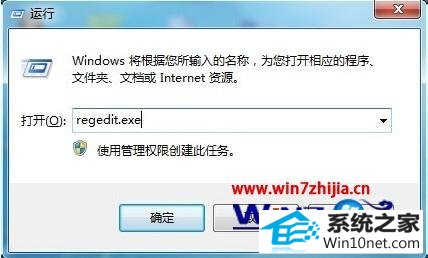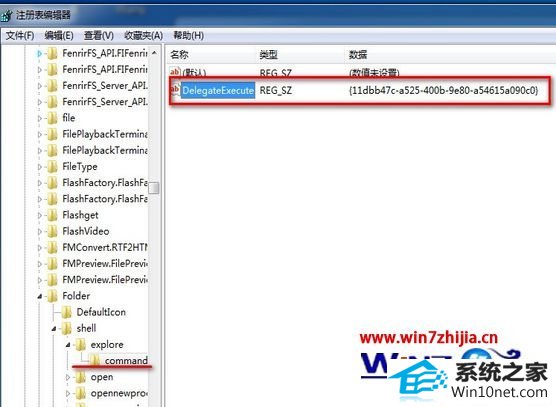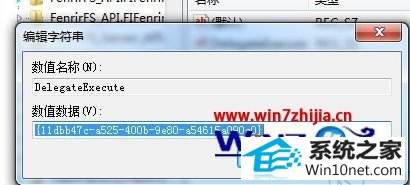发布日期:2019-05-07 作者:雨木风林 来源:http://www.duotecz.com
今天小编分享一下win10系统win+E快捷键失效打不开资源管理器问题的处理方法,在操作win10电脑的过程中常常不知道怎么去解决win10系统win+E快捷键失效打不开资源管理器的问题,有什么好的方法去处理win10系统win+E快捷键失效打不开资源管理器呢?今天本站小编教您怎么处理此问题,其实只需要1、首先在键盘上面按下win+R组合键,然后在运行对话框中键入regedit.exe,回车即打开注册表编辑器; 2、在“注册表编辑器”窗口,依次找到并点击HKEY_CLAssEs_RooTFoldershellexplorecommand点击“command”,并在右栏双击打开delegateExecute就可以完美解决了。下面就由小编给你们具体详解win10系统win+E快捷键失效打不开资源管理器的图文步骤:
1、首先在键盘上面按下win+R组合键,然后在运行对话框中键入regedit.exe,回车即打开注册表编辑器;